Een Angular-app maken met de API voor MongoDB van Azure Cosmos DB - CRUD-functies toevoegen aan de app
VAN TOEPASSING OP: MongoDB
Deze meerdelige zelfstudie laat zien hoe u een nieuwe app maakt die is geschreven in Node.js met Express en Angular en deze vervolgens verbindt met uw Azure Cosmos DB-account dat is geconfigureerd met de API van Azure Cosmos DB voor MongoDB. Deel 6 van de zelfstudie bouwt voort op deel 5 en beschrijft de volgende taken:
- De functies Post, Put en Delete voor de hero-service maken
- De app uitvoeren
Vereisten
Voltooi de stappen in deel 5 van de zelfstudie voordat u aan dit deel begint.
Tip
Aan de hand van deze zelfstudie wordt u stapsgewijs begeleid bij het maken van de toepassing. Als u het voltooide project wilt downloaden, kunt u de voltooide app vinden in de angular-cosmosdb-opslagplaats op GitHub.
Een Post-functie aan de hero-service toevoegen
Open in Visual Studio Code routes.js en hero.service.js naast elkaar door op de knop
 Split Editor te drukken.
Split Editor te drukken.U ziet dat regel 7 van routes.js de functie
getHeroesaanroept in regel 5 van hero.service.js. Voor de functies Post, Put en Delete moet dezelfde koppeling worden gemaakt.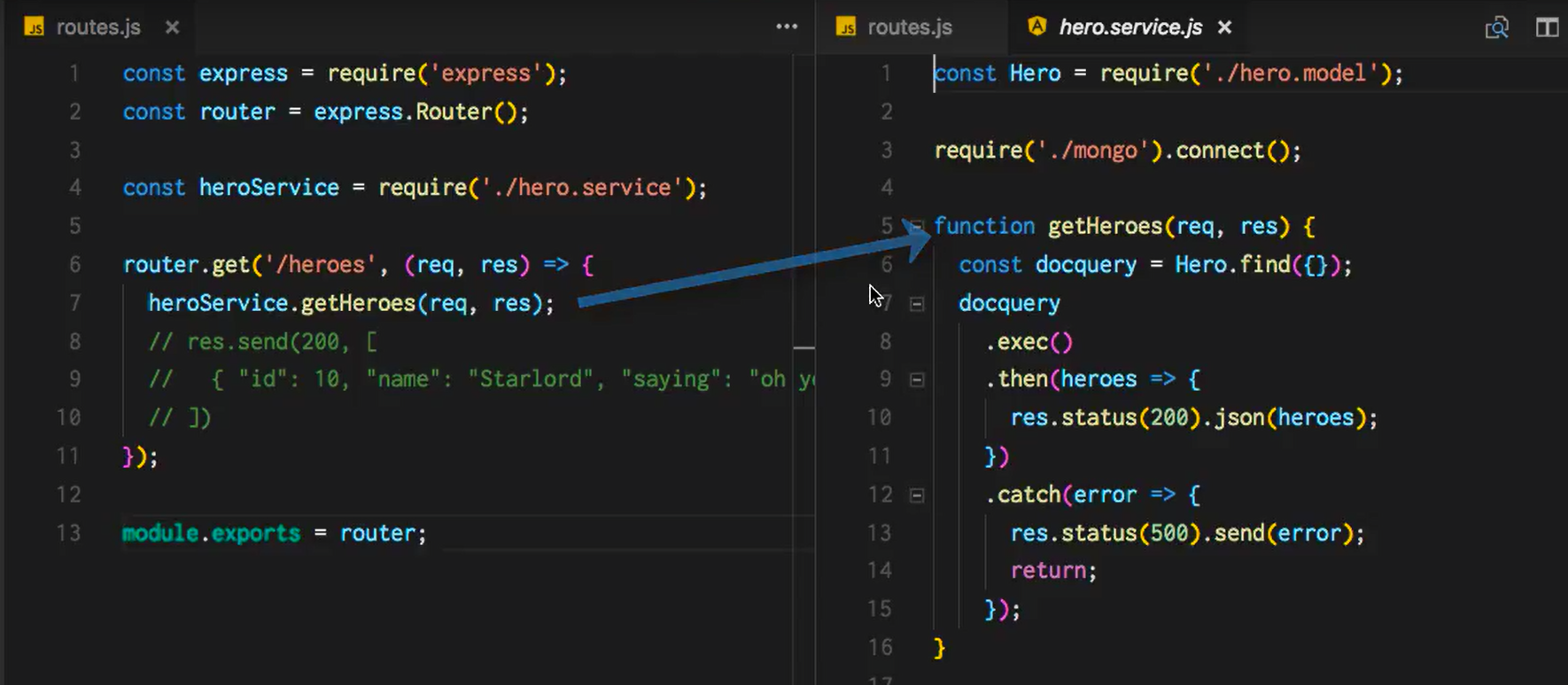
We beginnen met het invoeren van code in de hero-service.
Kopieer na de functie
getHeroesen vóórmodule.exportsde volgende code in hero.service.js. Deze code:- Maakt gebruik van een hero-model voor het posten van een nieuwe hero.
- Controleert de responsen om te kijken of er fouten zijn, en retourneert de statuswaarde 500.
function postHero(req, res) { const originalHero = { uid: req.body.uid, name: req.body.name, saying: req.body.saying }; const hero = new Hero(originalHero); hero.save(error => { if (checkServerError(res, error)) return; res.status(201).json(hero); console.log('Hero created successfully!'); }); } function checkServerError(res, error) { if (error) { res.status(500).send(error); return error; } }Werk in hero.service.js de
module.exportsbij zodat de nieuwe functiepostHerois opgenomen.module.exports = { getHeroes, postHero };Voeg in routes.js na de
get-router een router toe voor de functiepost. Met deze router wordt één hero per keer gepost. Door het routerbestand op deze manier te structureren, kunt u duidelijk alle beschikbare API-eindpunten bekijken, terwijl het echte werk aan het bestand hero.service.js wordt overgelaten.router.post('/hero', (req, res) => { heroService.postHero(req, res); });Controleer of alles werkt door de app uit te voeren. Sla al uw wijzigingen op in Visual Studio Code, selecteer de knop
 Foutopsporing aan de linkerkant en selecteer vervolgens de knop Foutopsporing starten
Foutopsporing aan de linkerkant en selecteer vervolgens de knop Foutopsporing starten  .
.Ga terug naar de internetbrowser en open het tabblad Netwerk in de hulpmiddelen voor ontwikkelaars door op F12 te drukken (op de meeste computers). Ga naar
http://localhost:3000om de aanroepen te bekijken die via het netwerk zijn gedaan.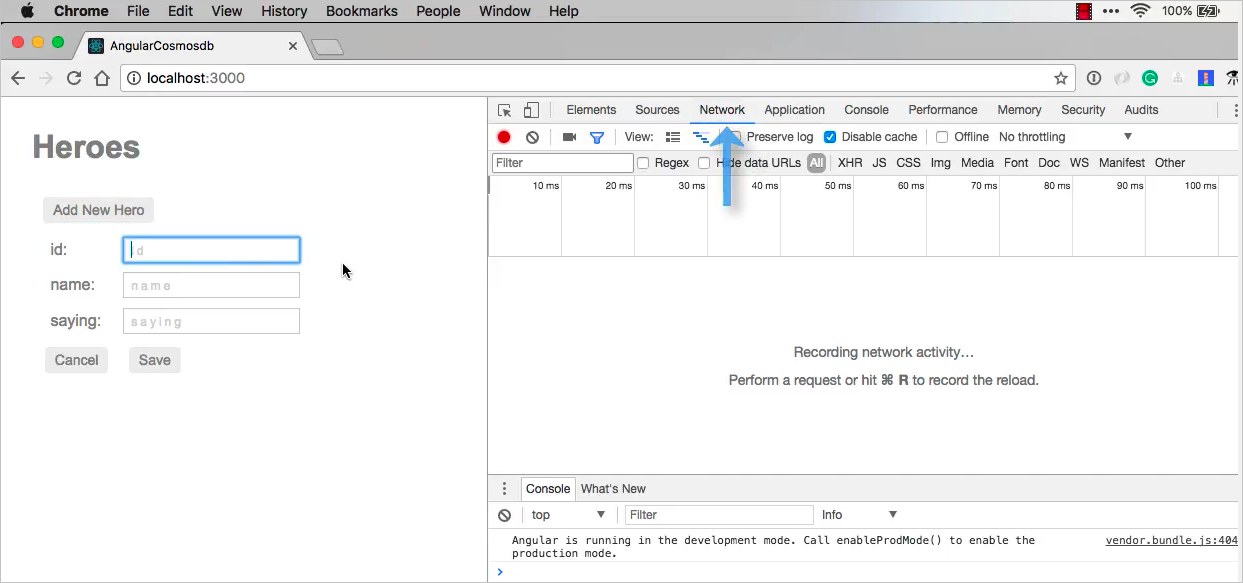
Voeg een nieuwe hero toe door de knop Add New Hero te selecteren. Voer de id '999' in, de naam 'Fred' en de uitspraak 'Hello'. Selecteer vervolgens Opslaan. Op het tabblad Netwerk zou u een POST-aanvraag voor een nieuwe hero moeten zien.
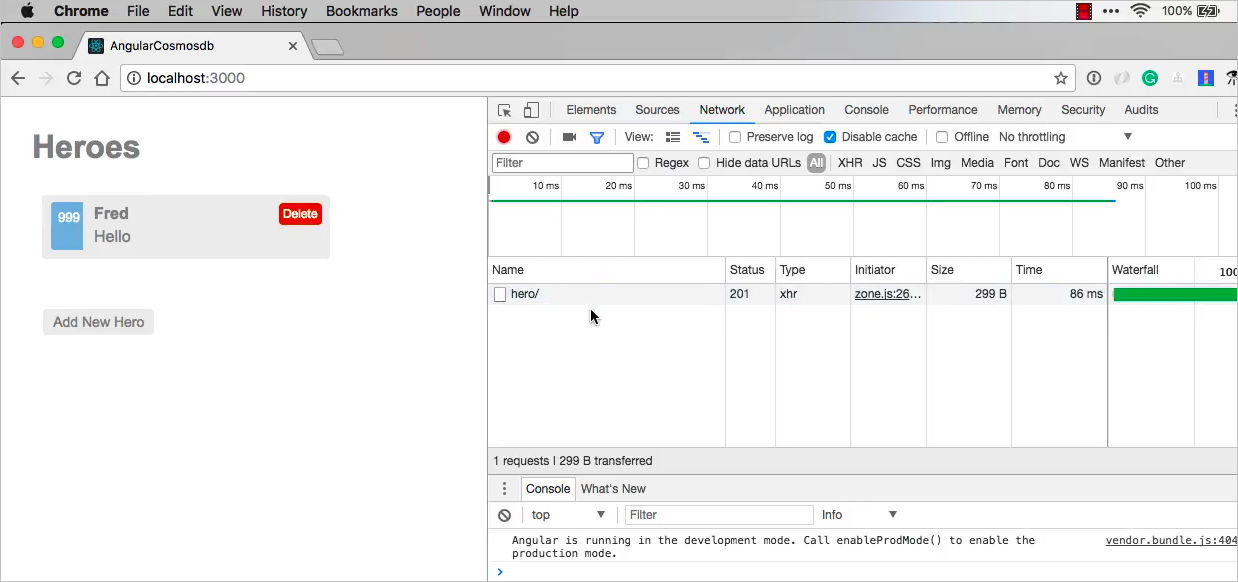
We gaan terug en voegen de functies Put en Delete aan de app toe.
De functies Put en Delete toevoegen
Voer in routes.js na de post-router de
put- endelete-router toe.router.put('/hero/:uid', (req, res) => { heroService.putHero(req, res); }); router.delete('/hero/:uid', (req, res) => { heroService.deleteHero(req, res); });Kopieer na de functie
checkServerErrorde volgende code in hero.service.js. Deze code:- Maakt de functies
putendelete - Controleert of de hero is gevonden
- Handelt fouten af
function putHero(req, res) { const originalHero = { uid: parseInt(req.params.uid, 10), name: req.body.name, saying: req.body.saying }; Hero.findOne({ uid: originalHero.uid }, (error, hero) => { if (checkServerError(res, error)) return; if (!checkFound(res, hero)) return; hero.name = originalHero.name; hero.saying = originalHero.saying; hero.save(error => { if (checkServerError(res, error)) return; res.status(200).json(hero); console.log('Hero updated successfully!'); }); }); } function deleteHero(req, res) { const uid = parseInt(req.params.uid, 10); Hero.findOneAndRemove({ uid: uid }) .then(hero => { if (!checkFound(res, hero)) return; res.status(200).json(hero); console.log('Hero deleted successfully!'); }) .catch(error => { if (checkServerError(res, error)) return; }); } function checkFound(res, hero) { if (!hero) { res.status(404).send('Hero not found.'); return; } return hero; }- Maakt de functies
Exporteer de nieuwe modules in hero.service.js:
module.exports = { getHeroes, postHero, putHero, deleteHero };De code is nu bijgewerkt. Selecteer de knop Restart
 in Visual Studio Code.
in Visual Studio Code.Vernieuw de pagina in uw internetbrowser en selecteer de knop Add New Hero. Voeg een nieuwe hero toe met de id '9', de naam 'Starlord' en de uitspraak 'Hi’. Selecteer de knop Opslaan om de nieuwe hero op te slaan.
Selecteer de hero Starlord en wijzig de uitspraak 'Hi' in 'Bye'. Selecteer vervolgens de knop Opslaan.
U kunt nu de id selecteren op het tabblad Network om de payload weer te geven. In de payload kunt u zien dat de uitspraak nu is ingesteld op 'Bye'.

U kunt ook een van de hero's in de gebruikersinterface verwijderen en zien hoe lang het duurt om de bewerking Verwijderen te voltooien. Probeer dit uit door de knop Verwijderen voor de hero met de naam Fred te selecteren.
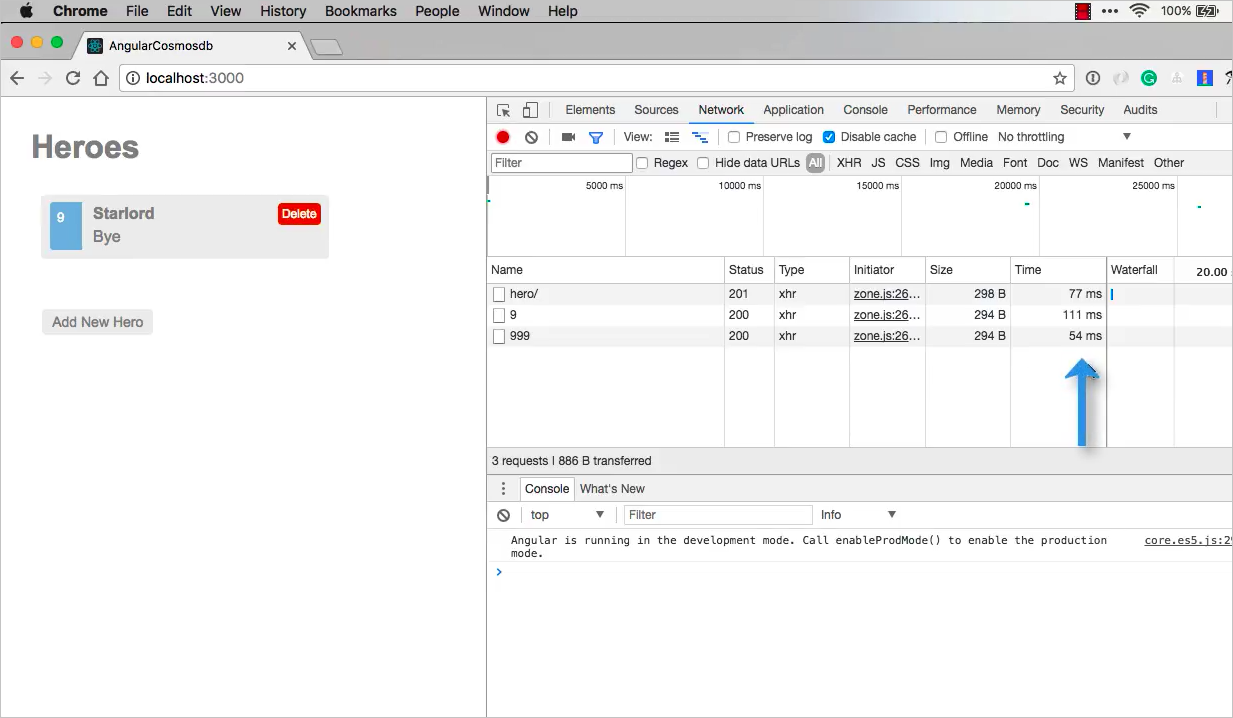
Als u de pagina vernieuwt, wordt op het tabblad Netwerk weergegeven hoelang het duurt voor de hero's zijn opgehaald. Deze tijden zijn kort, maar het hangt ervan af waar ter wereld uw gegevens zich bevinden en tevens van de mogelijkheid hierop geo-replicatie uit te voeren in een gebied dat in de buurt van uw gebruikers is. Meer informatie over geo-replicatie vindt u in de volgende zelfstudie, die binnenkort wordt uitgebracht.
Volgende stappen
In dit deel van de zelfstudie hebt u het volgende gedaan:
- De functies Post, Put en Delete aan de app toegevoegd
Kom hier snel terug voor aanvullende video's in deze serie zelfstudies.
Wilt u capaciteitsplanning uitvoeren voor een migratie naar Azure Cosmos DB? U kunt informatie over uw bestaande databasecluster gebruiken voor capaciteitsplanning.
- Als alles wat u weet het aantal vcores en servers in uw bestaande databasecluster is, leest u meer over het schatten van aanvraageenheden met behulp van vCores of vCPU's
- Als u typische aanvraagtarieven voor uw huidige databaseworkload kent, leest u meer over het schatten van aanvraageenheden met behulp van azure Cosmos DB-capaciteitsplanner